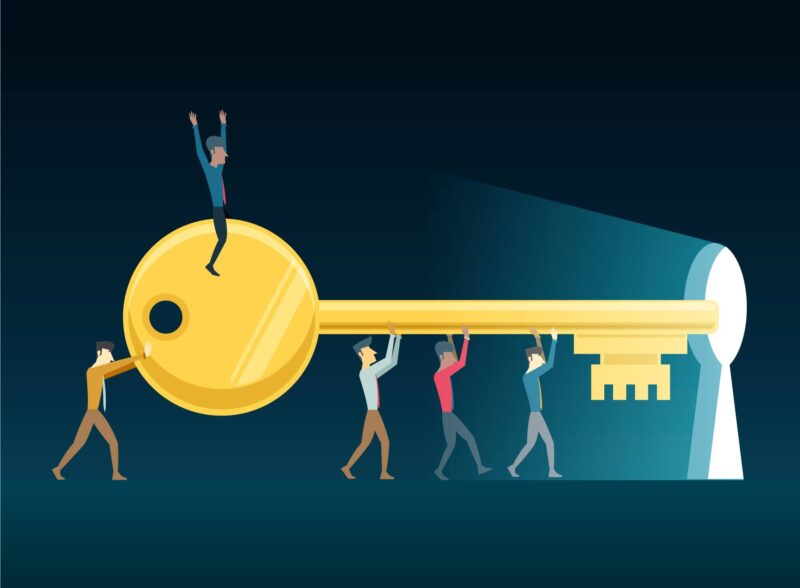ブログを運営をするには、自分の記事順位を確認することが絶対不可欠です。
記事の順位を調べないでブログ運営をすることは、答え合わせをしないで、永遠に問題集を解き続けるのと同じことです。
ただ、記事が多くなってくると、1記事ずつGoogle検索で順位を調べるのは大変です。
「GRC」ならボタン1つでOK!。検索順位を調べるのが超絶楽なんです。
本気のブロガーさんは是非、早めの導入のご検討を。
本記事の内容
この記事では、記事の検索順位がわかるツール『GRC』の購入方法・設定方法について画像を用いて丁寧に解説しています。早めの導入がおすすめです。
注意点
≪ブログ初心者の人への注意点≫
もし「キーワード選定をしないで記事を書いてるよ」って人は、GRCは活用できないので、導入はまだ早いです。

- ブログで日記を書いている人
- キーワード選定をしない記事作成の人
- 収益化を目的としていない人
検索順位チェックツール「GRC」は「キーワード選定して記事を書ける人」が使うツールです。
ですから、キーワード選定しないで記事を書いている人はGRCは活用できません。
ブログ初心者でキーワード選定のやり方が知りたいよって人はこちらの記事にまとめてみました。
是非、参考にしてみてください。GRCがすぐ使えるようになりますよ!
【ブログ初心者】無料キーワード選定のやり方と上位表示9つのコツ。図解あり。
-

無料ツールでキーワードを選定する方法|上位表示9つのコツ|ブログ初心者向け
続きを見る
GRCはいくらなの?


GRCのスンゴいところは、激安なんです。
月々ワンコインから契約が可能なんですよ。
年間契約だと5,000円を切るそんな超絶リーズナブルな神ツールなんです。
GRCの料金プランは以下の通りです。
ベーシックプランなら月々495円から利用することができます。牛丼一杯ほどの値段ですね。
GRCの料金プラン
| ベーシック | スタンダード | エキスパート | プロ | アルティメット | |
| 月払い料金 | 495円/月 | 990円/月 | 1,485円/月 | 1,980円/月 | 2,475円/月 |
| 年払い料金 | 4,950円/年 (2か月分お得) | 9,900円/年 (2か月分お得) | 14,850円/年 (2か月分お得) | 19,800円/年 (2か月分お得) | 24,750円/年 (2か月分お得) |
| URL数 | 5 | 50 | 500 | 5,000 | 無制限 |
| 検索語数 | 500 | 5,000 | 50,000 | 500,000 | 無制限 |
| 上位追跡 | 5 | 50 | 500 | 5,000 | 無制限 |
| リモート閲覧 | ー | 利用可 | 利用可 | 利用可 | 利用可 |
| CSV自動保存 | ー | ー | ー | ー | 利用可 |
※表示プランはすべて税込価格です。
特に初心者ブロガーの方は、初期投資の痛手が多少あるので、初年度は出費を抑えたいですよね。


このツールは「安かろう良かろう。」超絶優秀、かつ操作性は抜群です。
しかも、すべて日本語解説で、意味不明な英語説明はありません。
GRC料金プランの選び方や支払い方法などの詳細が知りたいよって人はこちらの記事にまとめました。
GRCの料金プランを3分で解説!激安の検索順位チェックツールです!
-


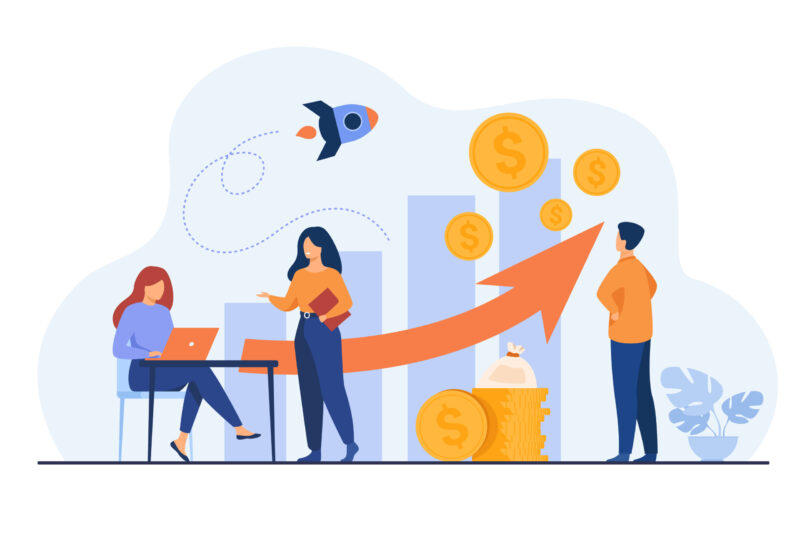
GRCの料金プランを3分で解説!激安の検索順位チェックツールです!
続きを見る
GRCおすすめのソフトウェア
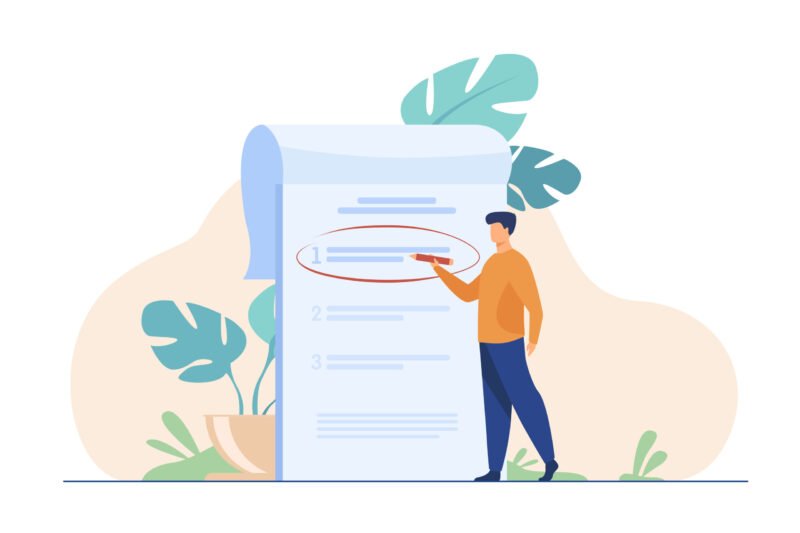
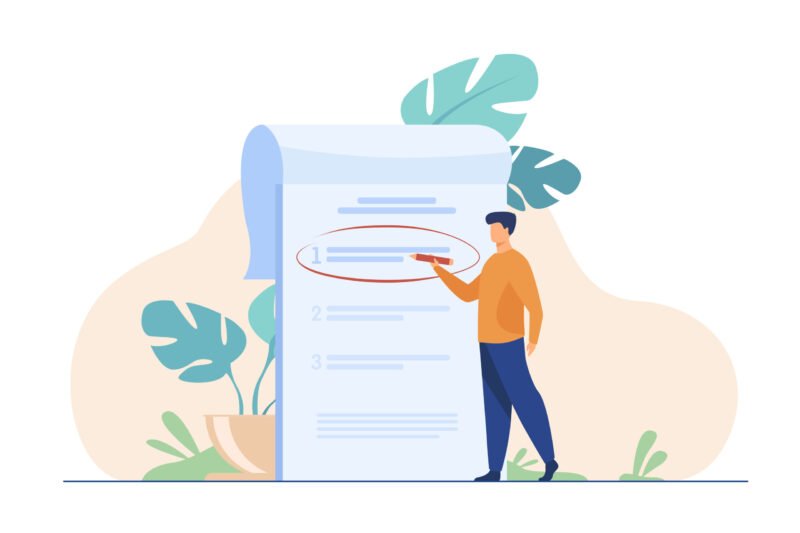
GRCには3つのソフトウェアがあります。
GRCのソフトウェア
- GRC
- GRCモバイル
- GRC-W
1番おすすめなのは、「GRC」というソフトウェアです。
GRCモバイルは、モバイル、つまりスマホでの検索順位を調べるプランになります。
ノーマルの「GRC」はパソコンでの検索順位を調べるソフトウェアとなっています。
現在はスマホなどのモバイルでの検索需要が圧倒的に多いのため、「GRCモバイル」がおすすめだよって方もいます。
クーヤンブログでは「GRC」というソフトウェアをおすすめします。
注意
GRCモバイルは、ターゲットキーワードのヒット件数(検索件数)が表示されないんです。
ヒット件数と検索順位を並列で見れると、リライト記事の選定にとても便利なんですよね。
ソフトウェアについて詳しく知りたい人は以下の記事にまとめています。
-



GRCとGRCモバイルの選び方は?4つの違いを徹底解説
続きを見る
GRCのおすすめのプラン


GRCのおすすめのプランは「スタンダード」プランです。
下から2番目のプランなんですが、年間契約で見たときには絶対おすすめです。
注意
理由は、GRCにはアップグレードというサービスはないんです。
プランを変えたい場合は、買い替えになってしまうんですね。
GRCの料金プランについて詳しく知りたいよって人はこちらの記事にまとめています。
-


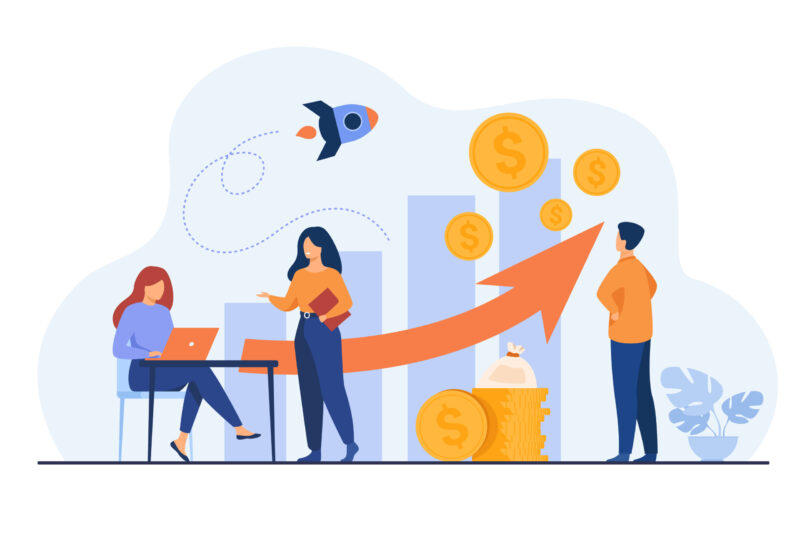
GRCの料金プランを3分で解説!激安の検索順位チェックツールです!
続きを見る
GRCの登録方法(購入方法)


GRCの購入方法は、まず、GRCのTOP画面『SEOツールラボ』を開きます。
ページの左のメニューから「ライセンス購入」をクリックします。
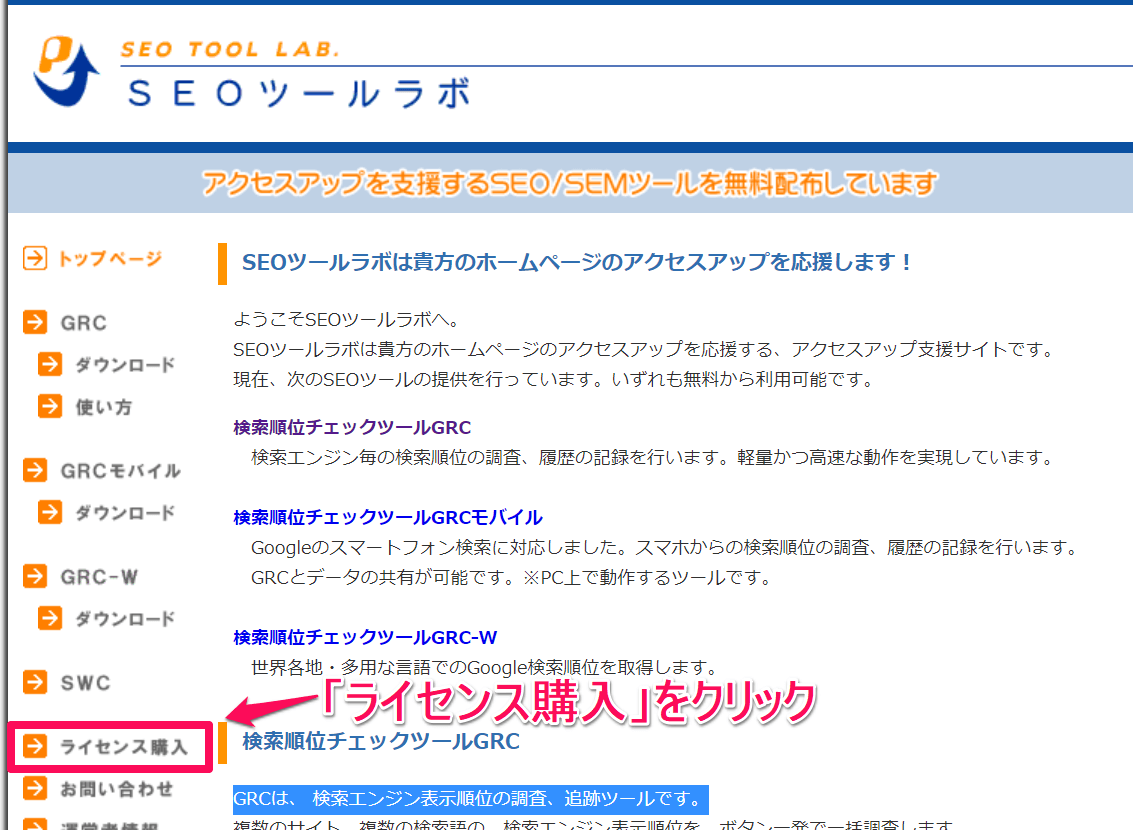
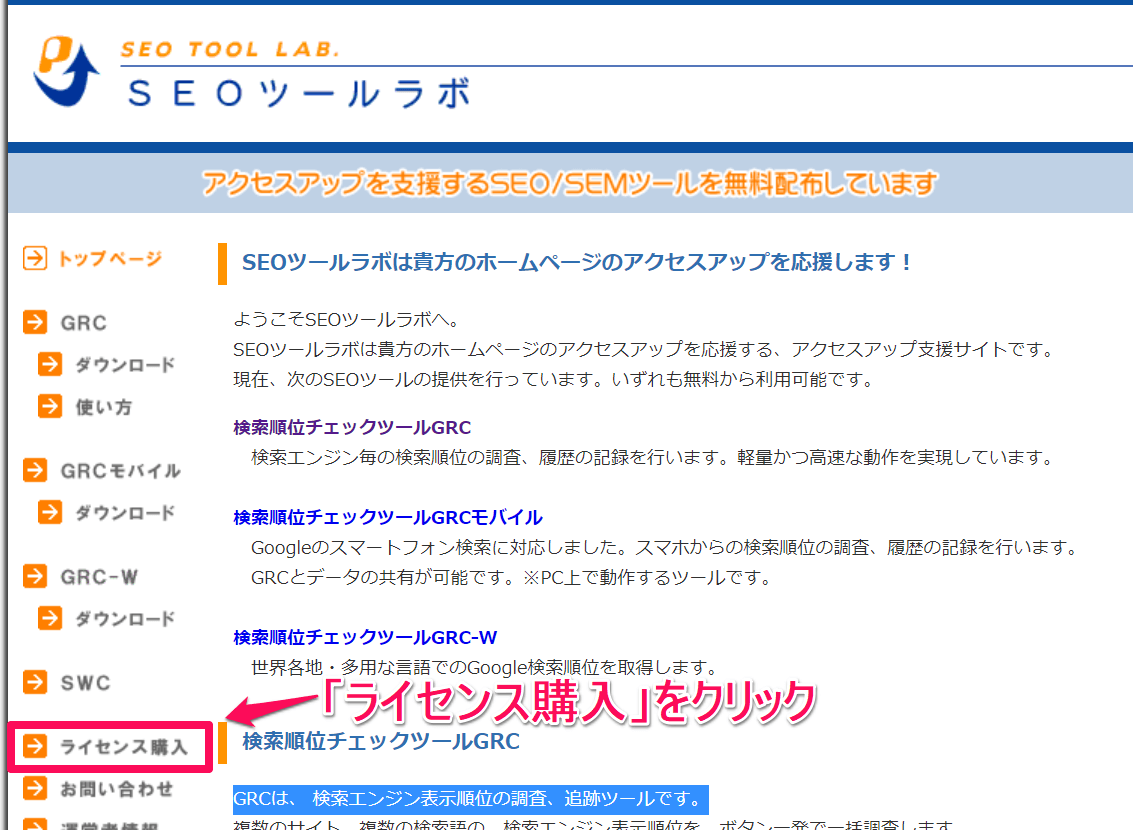
ページの下部にある「ライセンス利用規約に同意し、購入申し込みフォームに進みます」をクリック。
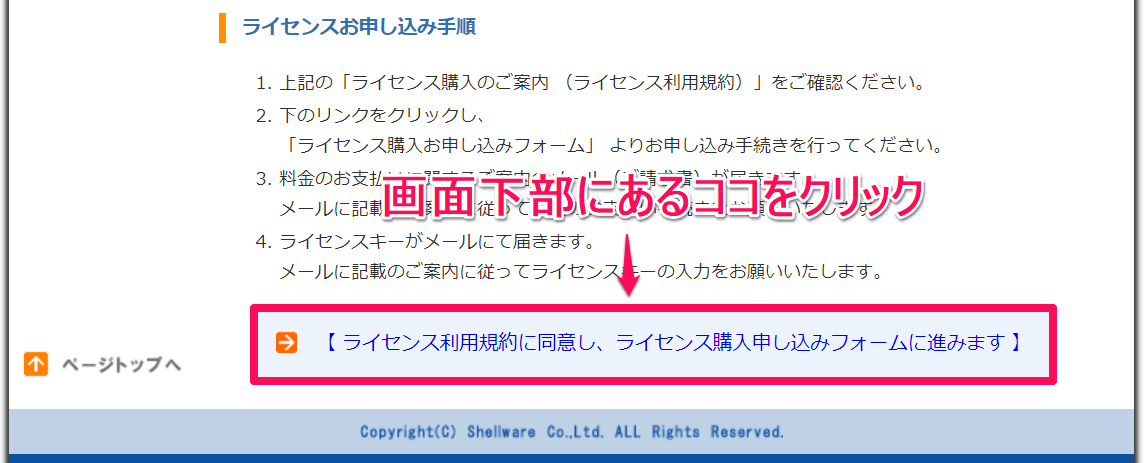
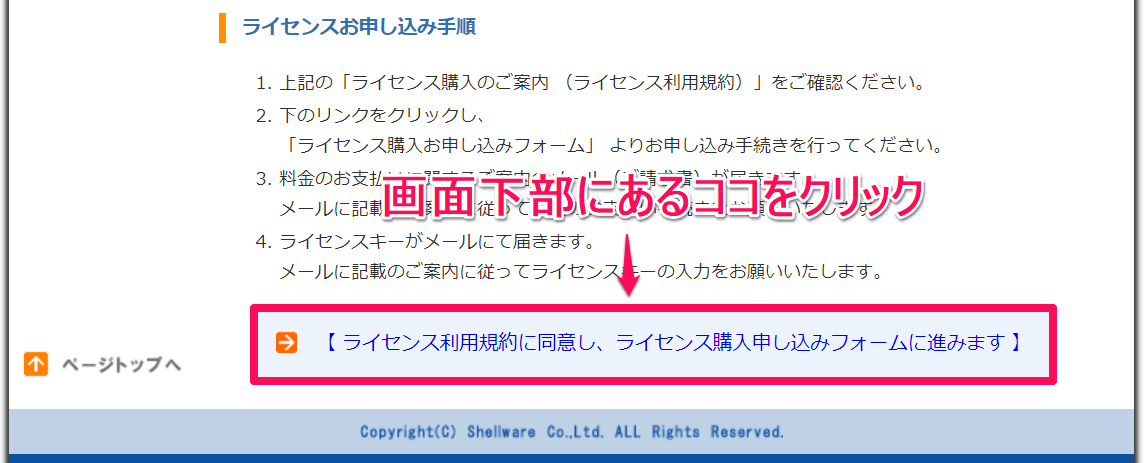
「月払い」か「年払い」を選択します。
支払い方法は、
- 月払いは、PayPalクレジット決済
- 年払いは、銀行振込
となっております。
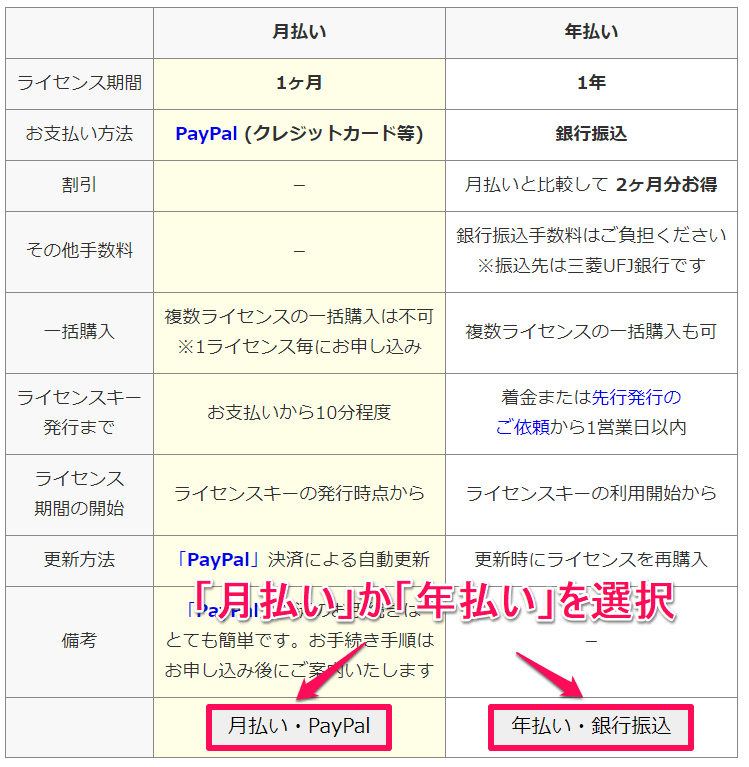
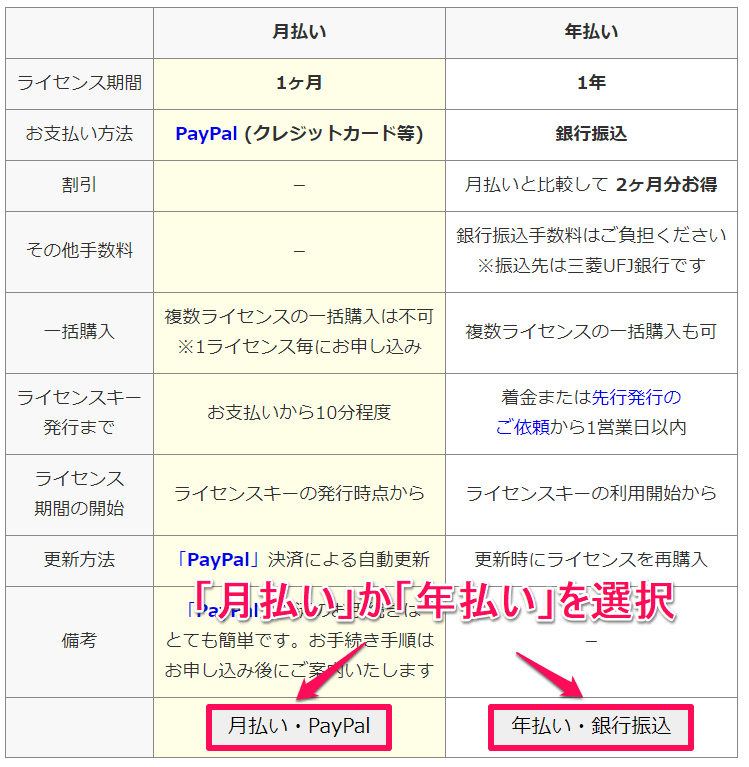
次は購入するソフトウェアを選択します。
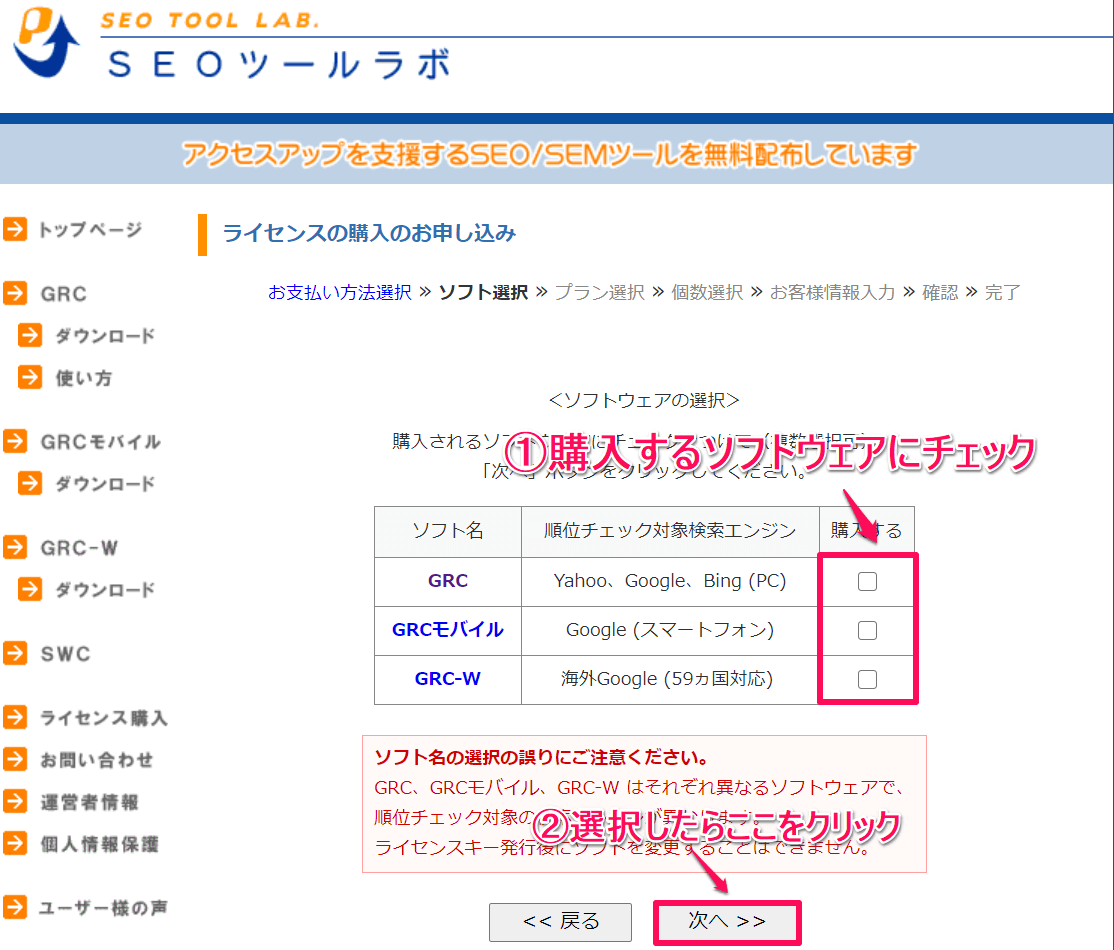
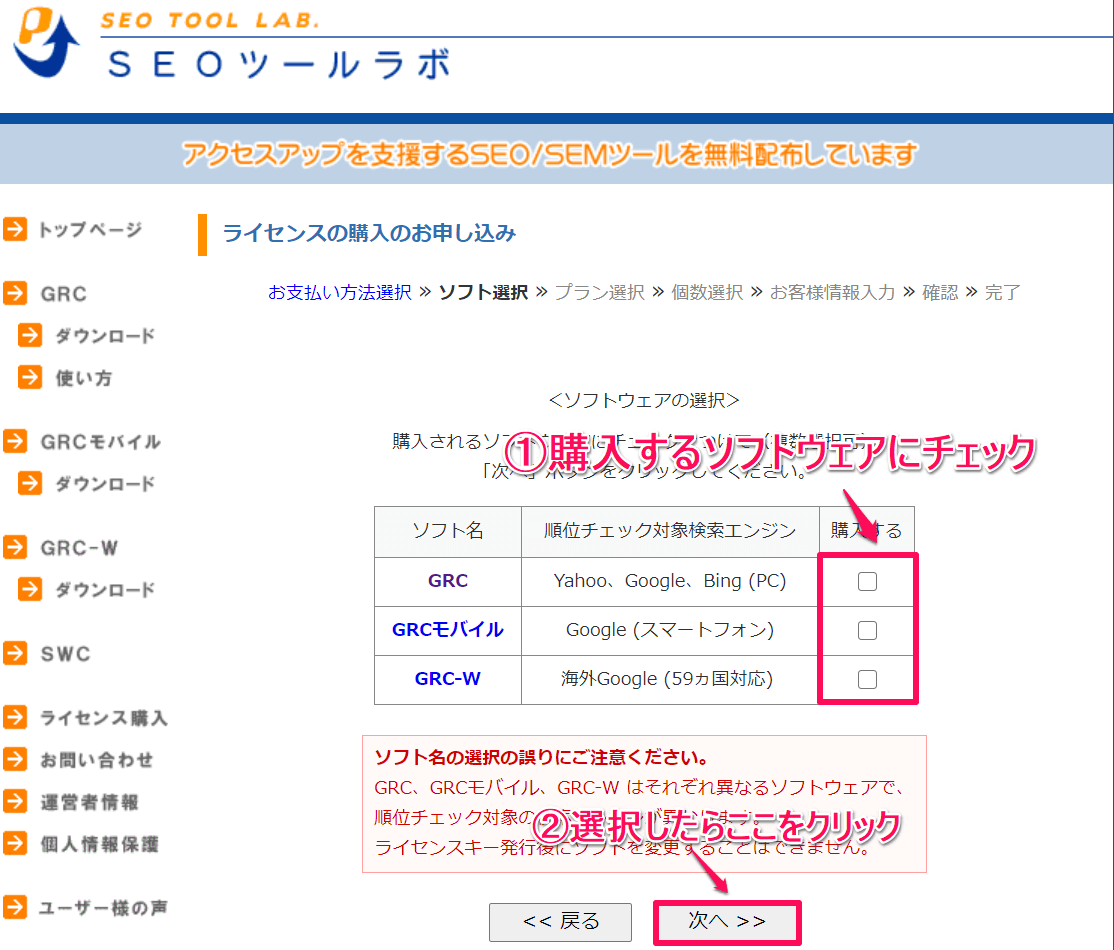
次は、料金プランを選択します。
「スタンダード」がおすすめです。プランを決めたら「次へ」をクリック。


「ソフト名」「料金プラン」「購入個数」を確認したら「次へ」をクリック。


最後は、支払い方法の連絡先メールアドレスと支払い名義の入力です。
赤枠の項目を入力して「確認画面へ」をクリック。
※銀行振込名義は、間違いのないようにカタカナで入力してください。
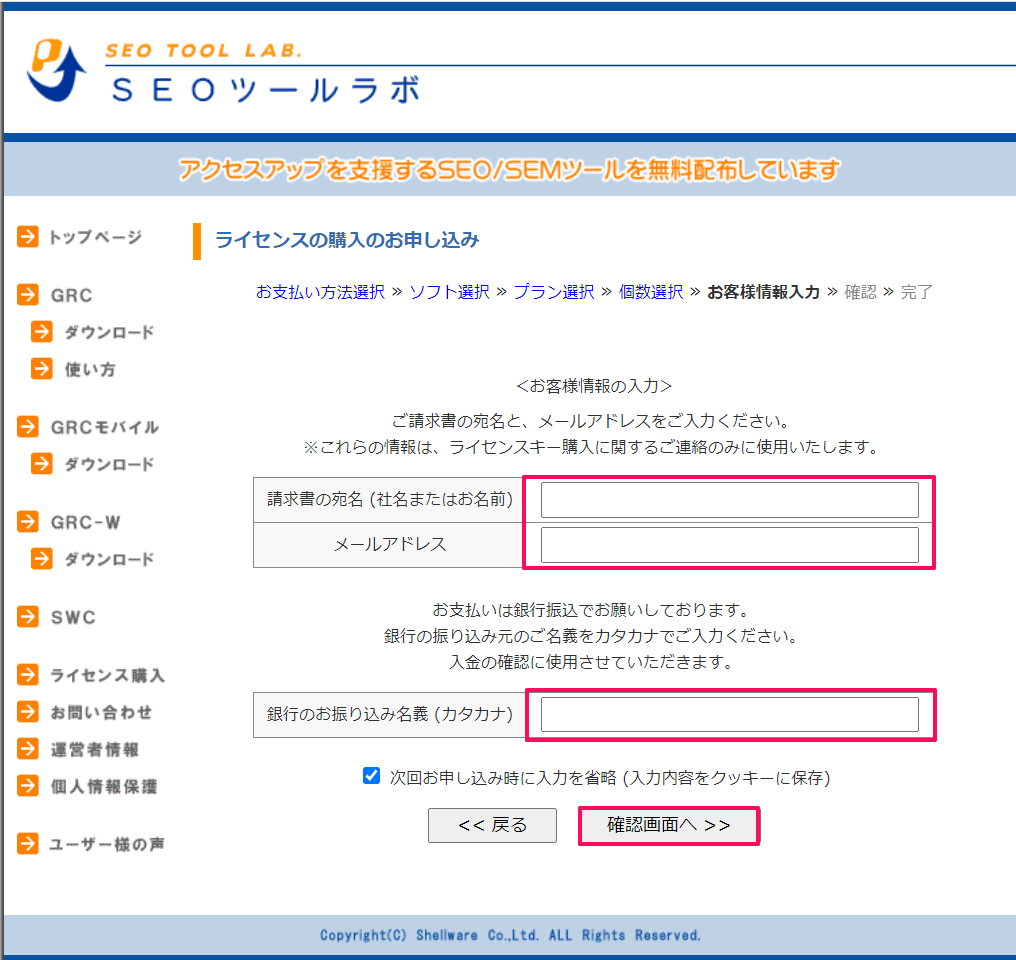
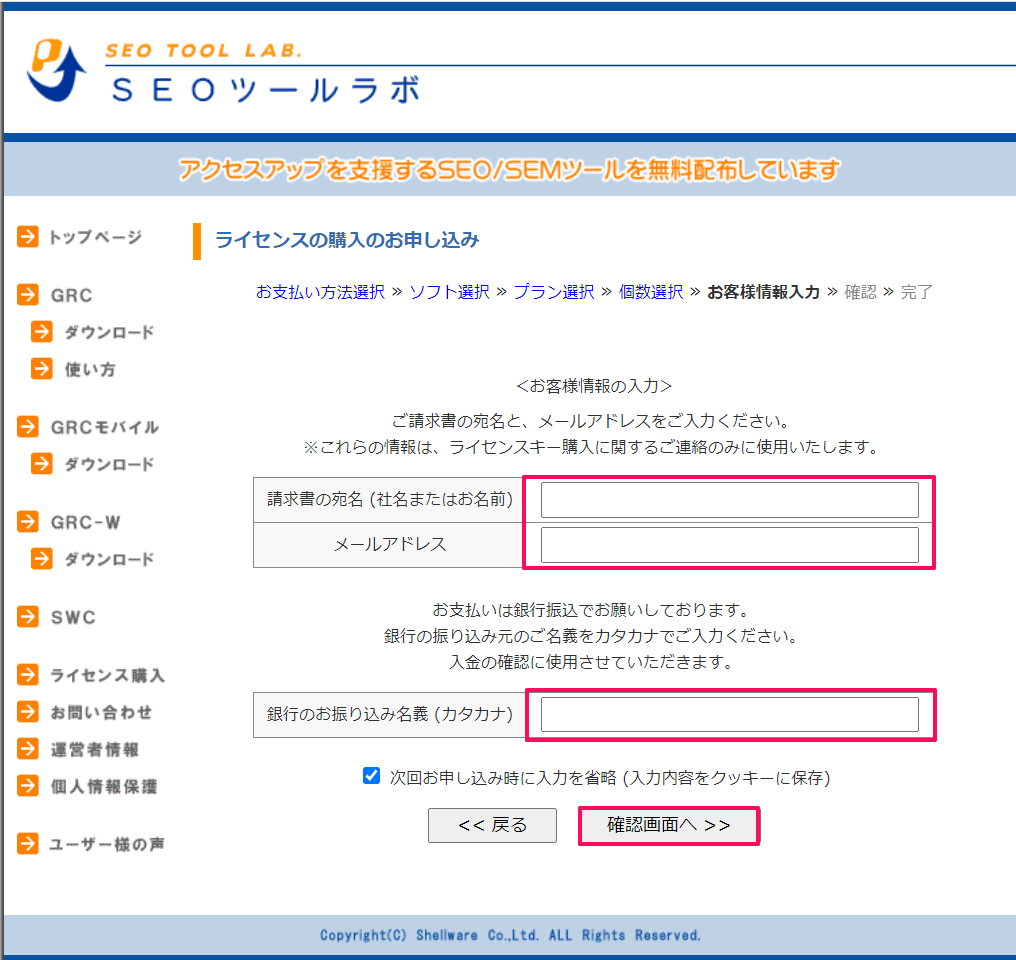
以上で申し込みは完了です。すぐに、入力したメールアドレスに「振込先の案内」が届きます。
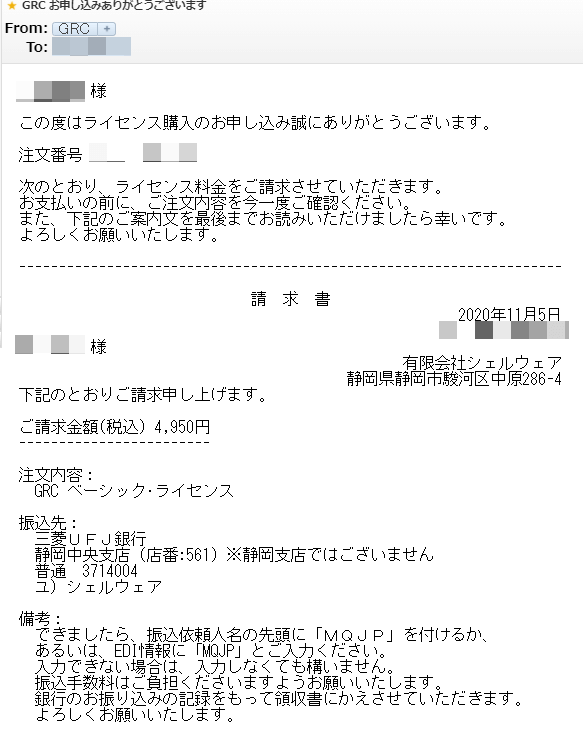
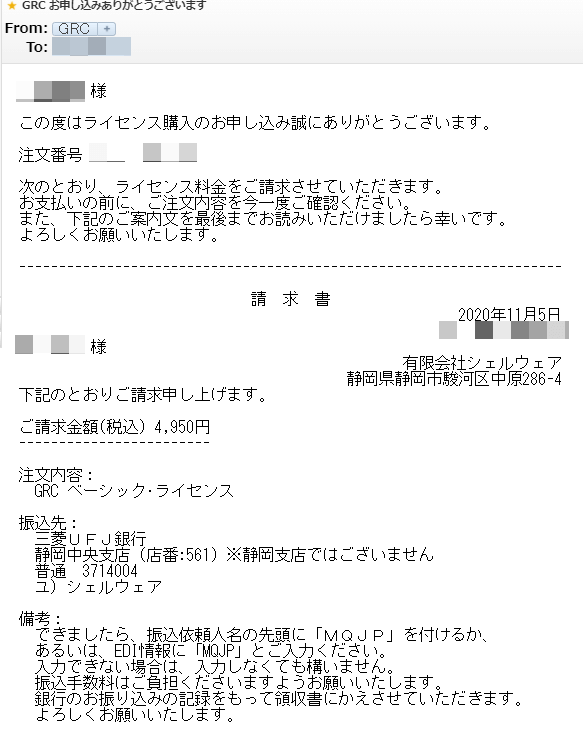
指定の口座に振り込みが完了すると、ライセンスキー発行のメールが届きます。
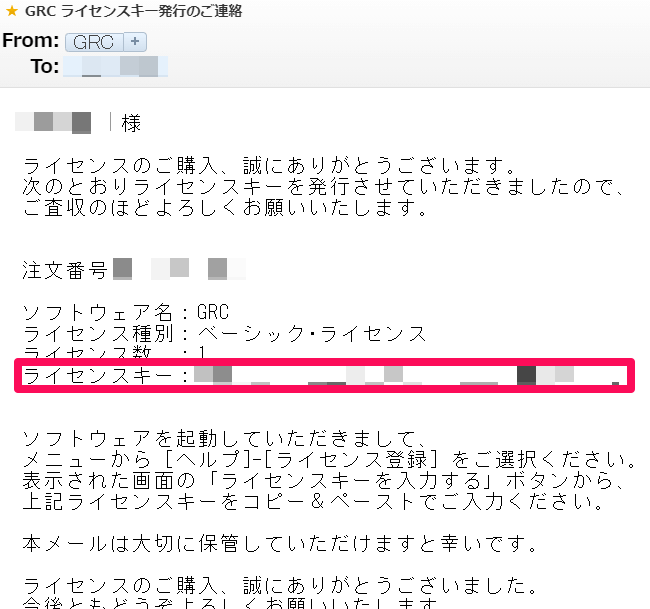
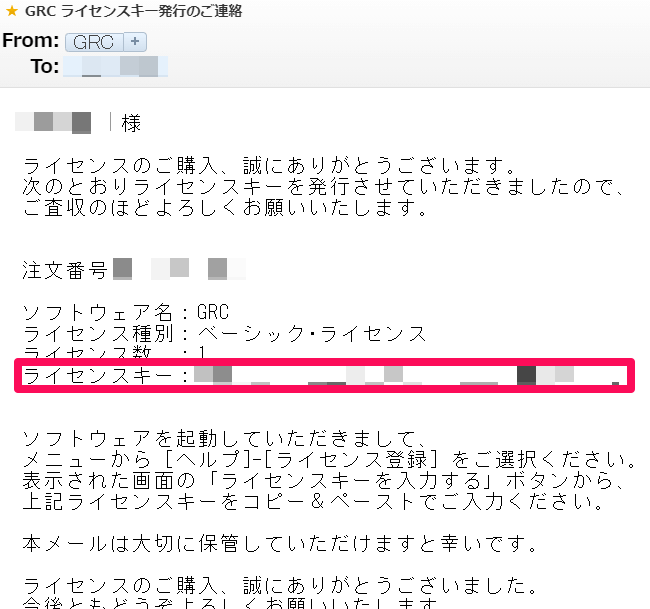
GRCのインストール
SEOツールラボのTOPページに移ります。
「ダウンロード」の「最新版GRCのダウンロード」をクリックします。
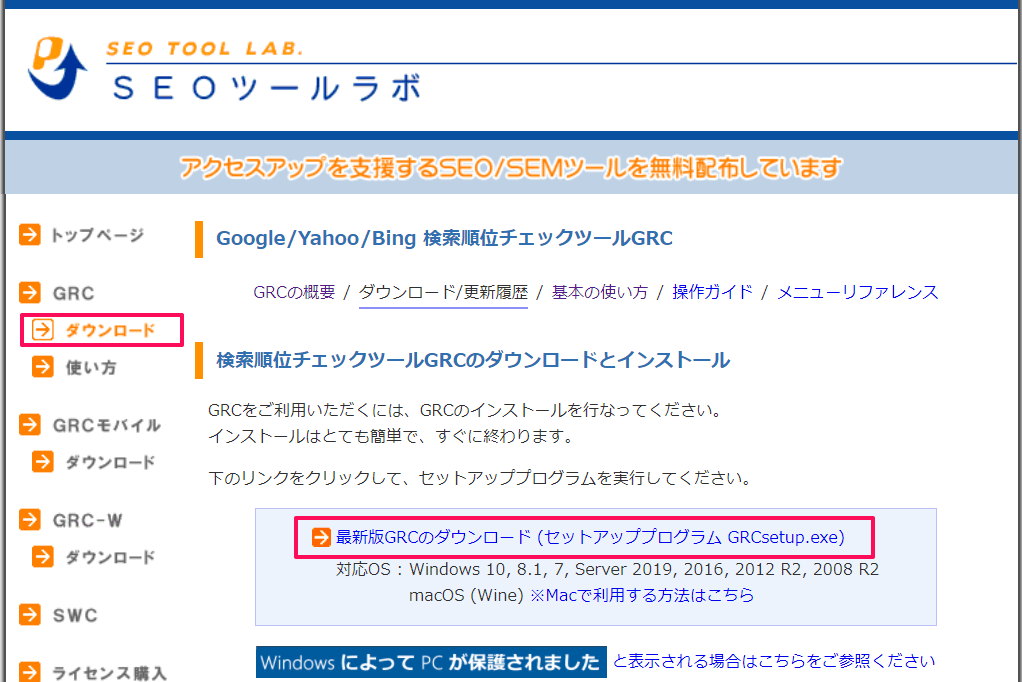
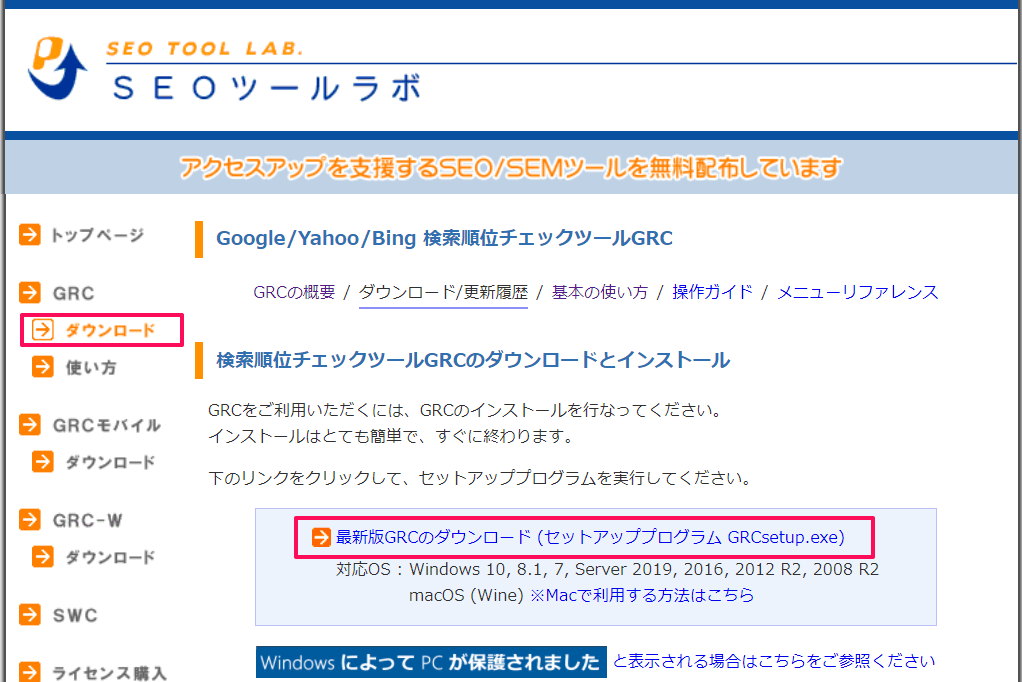
ダウンロードされた「GRCsetup(1).exe」をクリック。
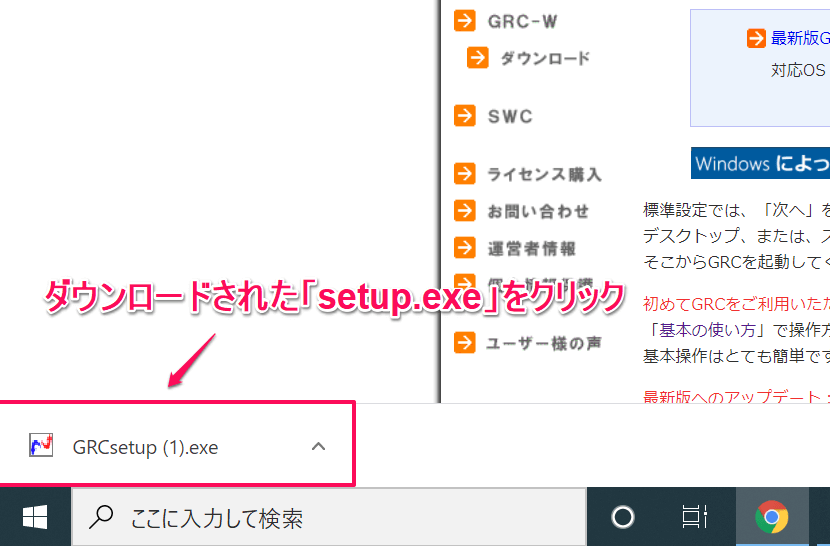
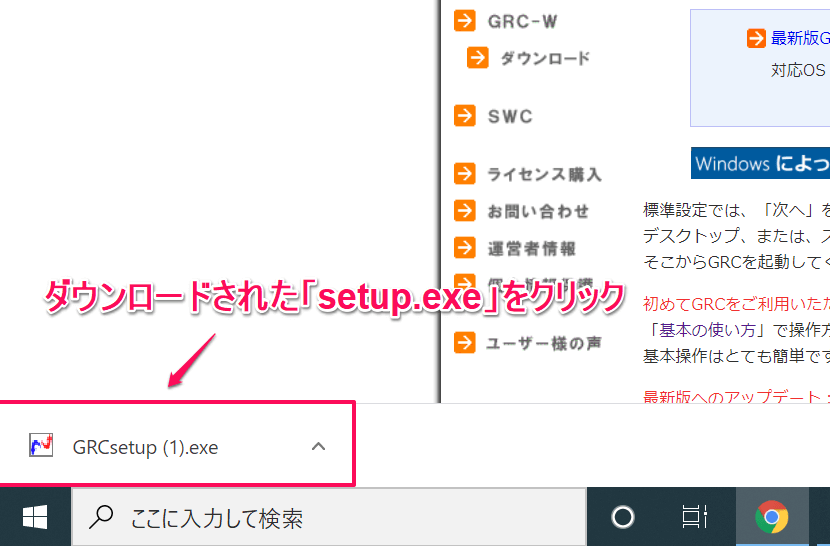
標準インストール(推奨)のラジオボタンを確認して「次へ」をクリック。
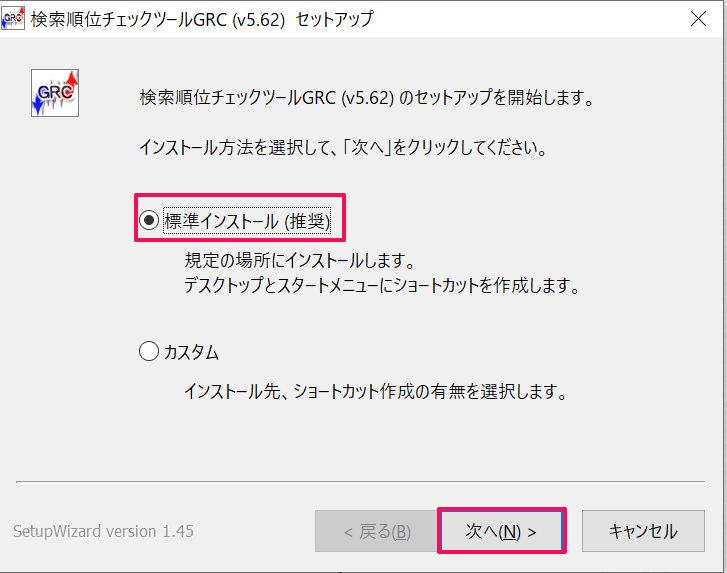
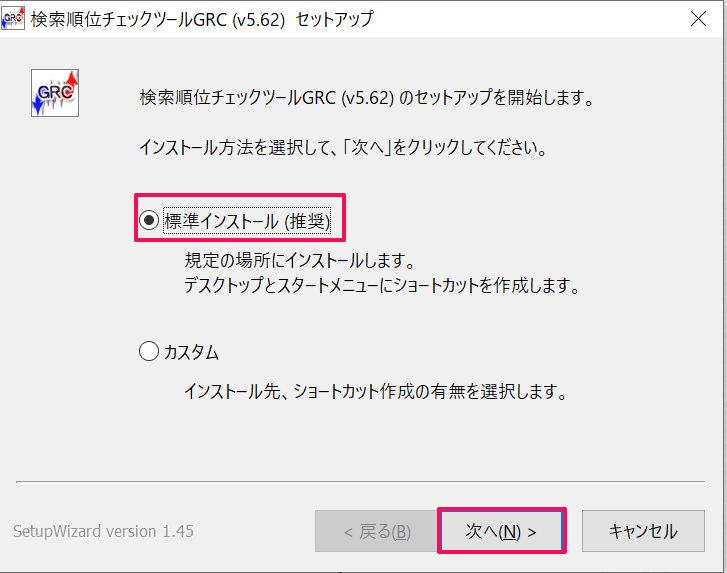
「次へ」をクリック
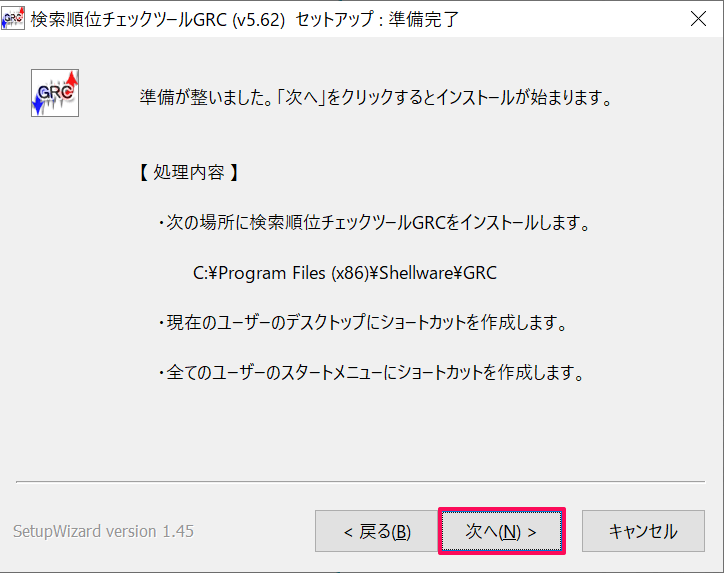
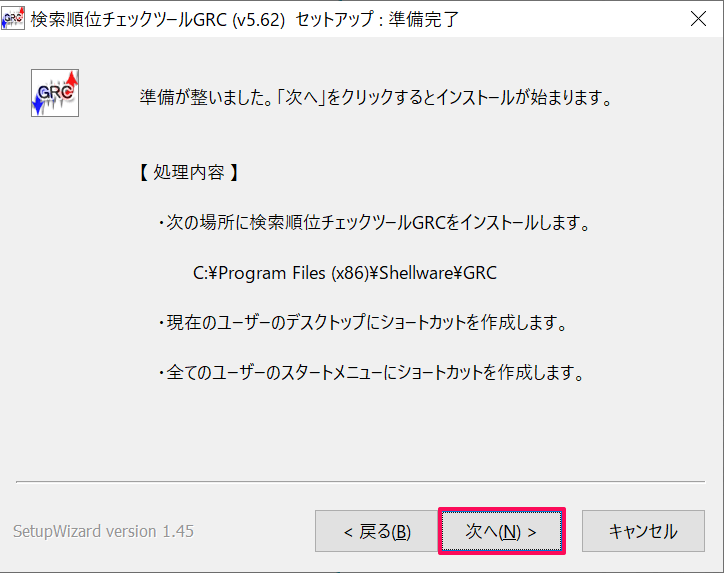
「完了」をクリックしてインストールは完了です。
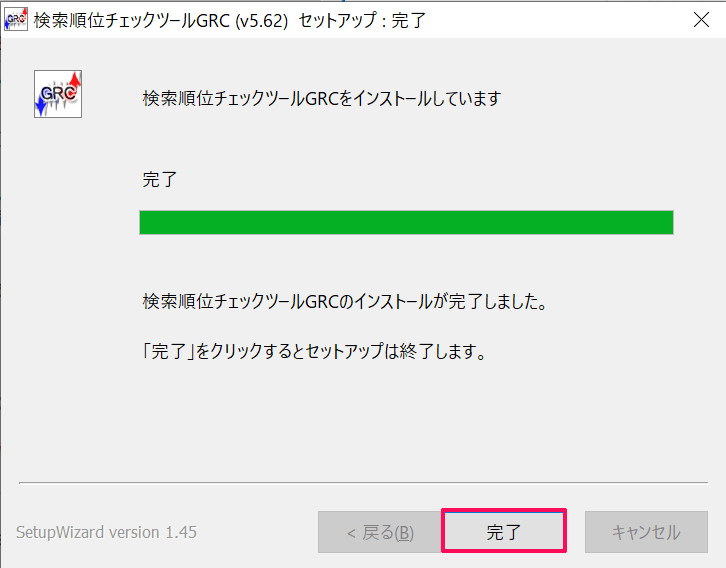
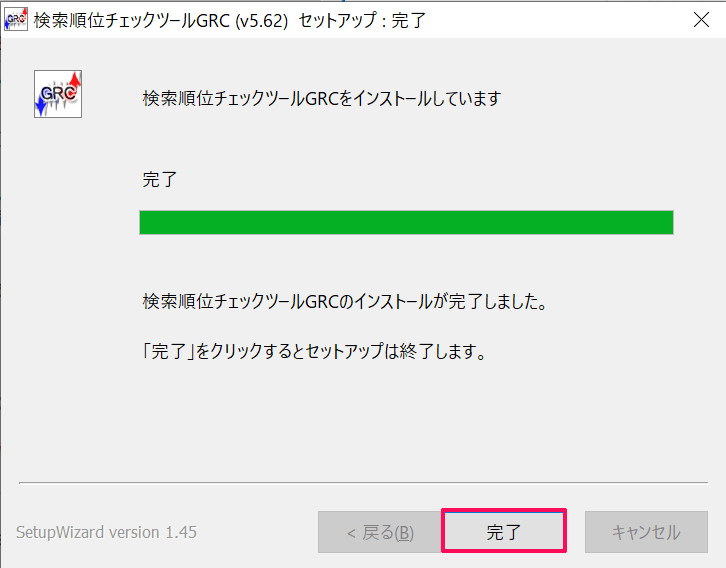
GRCの設定方法


GRCのインストールが完了したら、先ほどメールで届いたライセンスキーを登録します。
メニューの「ヘルプ」の「ライセンスキーの登録」をクリックします。
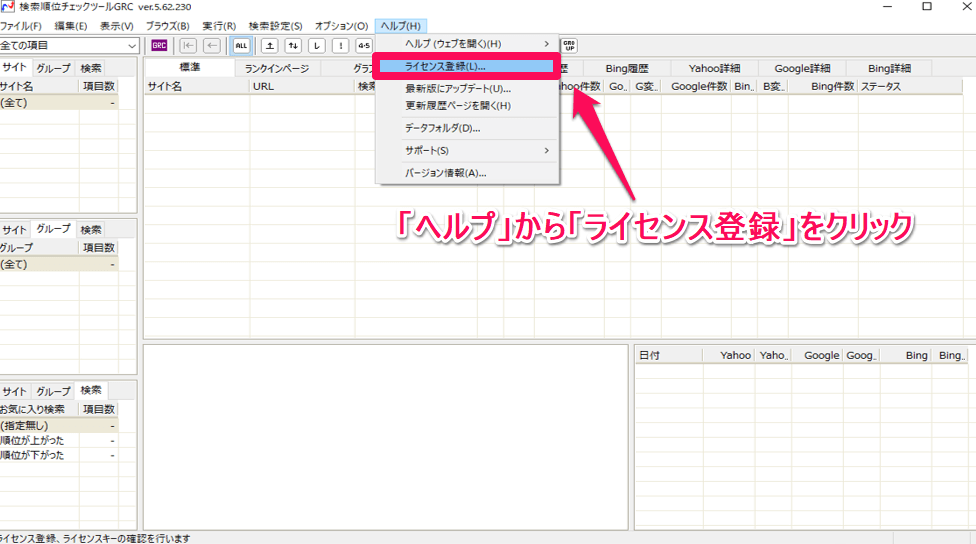
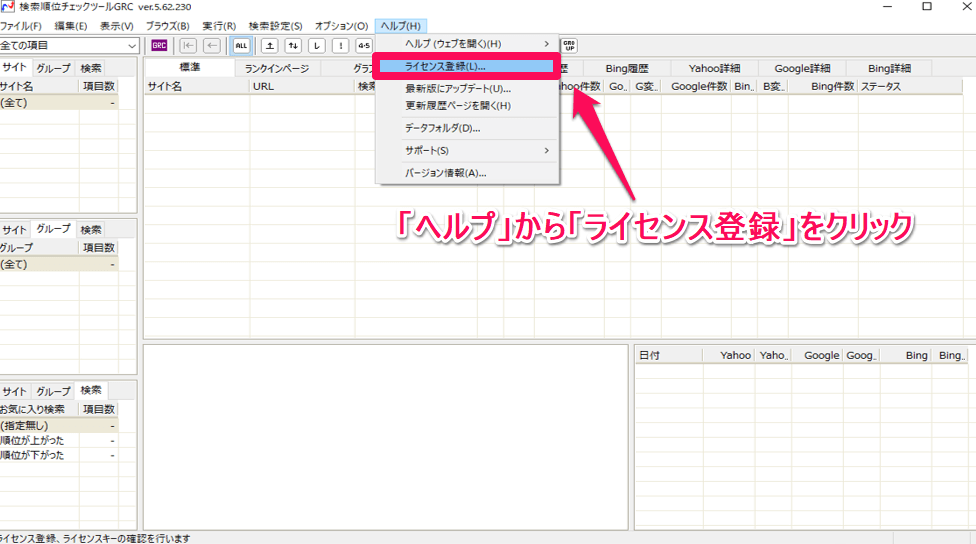
「ライセンスキーを入力する」をクリック。
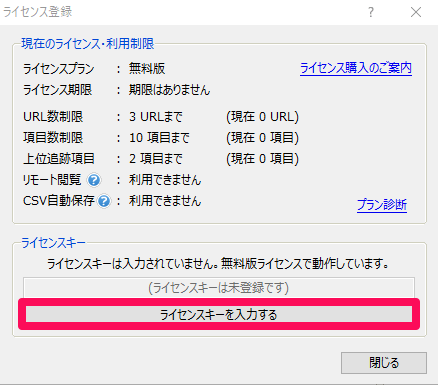
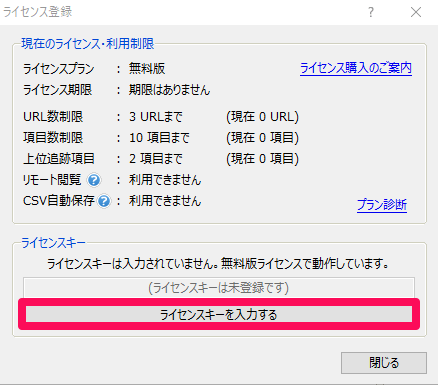
先ほどメールで届いたライセンスキーをコピペします。
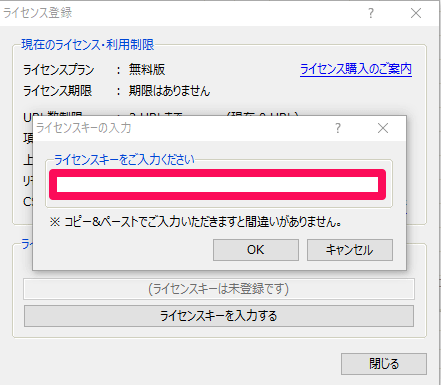
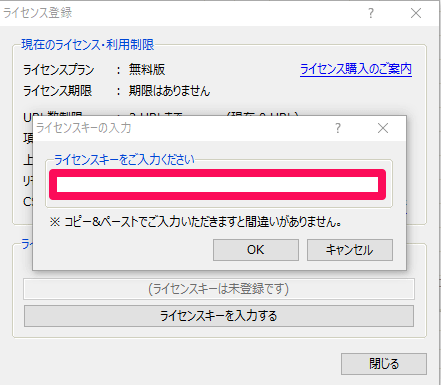
「はい」をクリックすると使用が始まり、1年間が有効期限となります。
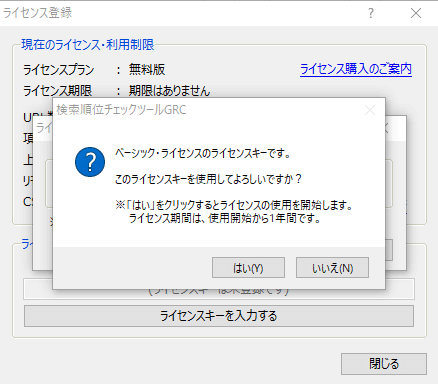
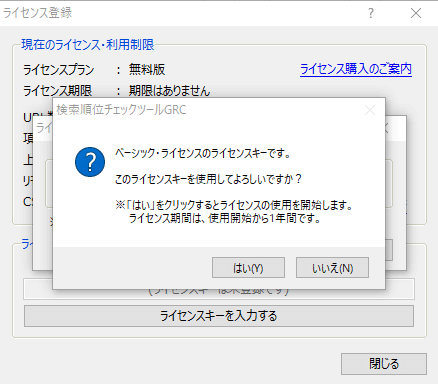
これで、ライセンス登録は完了です。
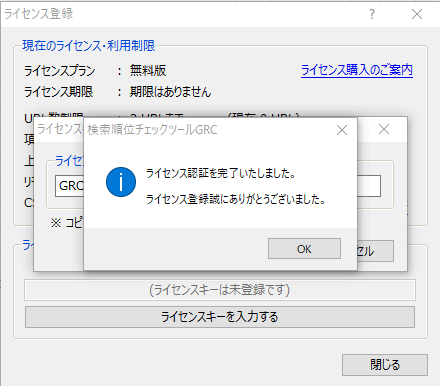
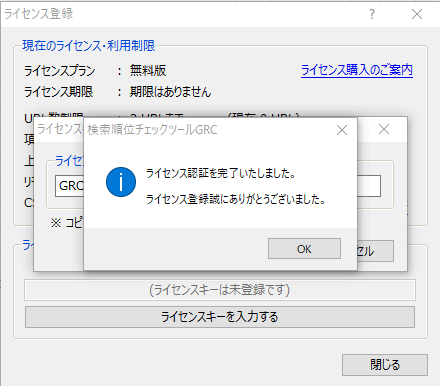
次のような画面が出ればOKです。
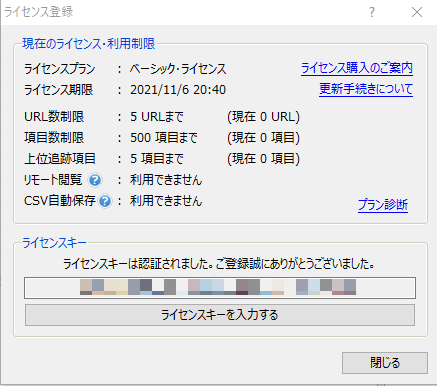
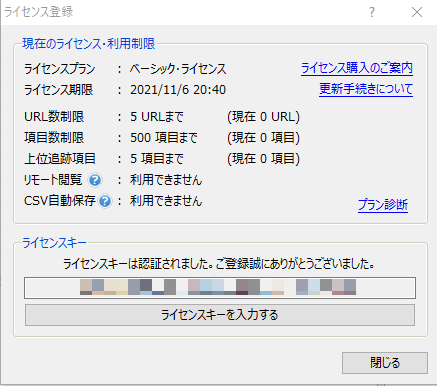
次は、自分のブログと検索キーワードを登録します。
メニューの「編集」から「項目新規追加」をクリックします。
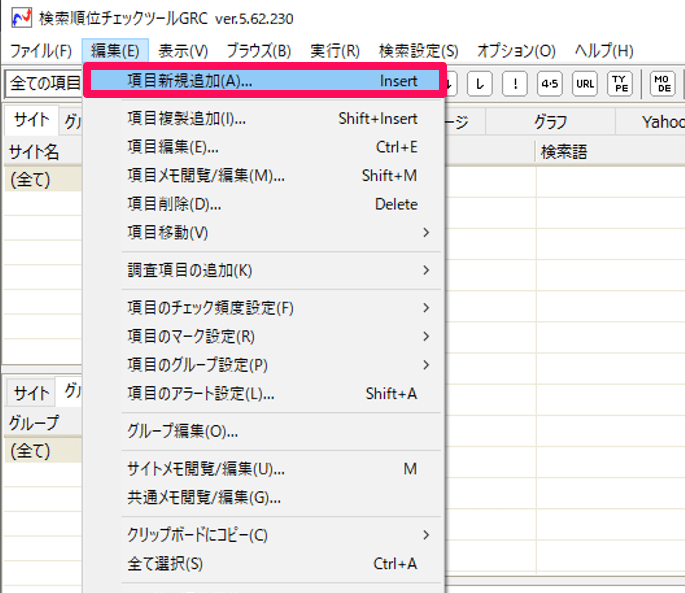
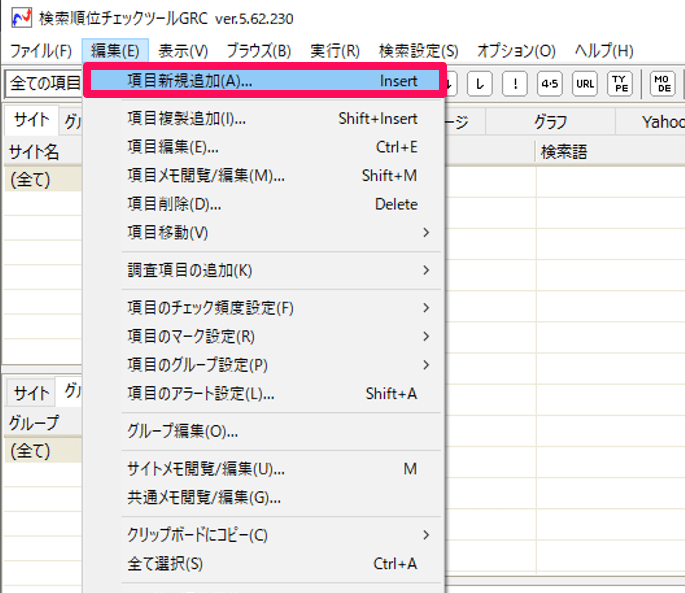
項目データには、自分のブログ名を入力します。
URLには、自分のブログのトップ画面のURLを入力します。
検索語は、記事の狙ったキーワードを入力します。
複数後の場合は、一行に、複数キーワードを画像のように入力します。


あとは、メニュー下の紫の「GRC」ボタンを押せば、順位計測がはじまります。
まとめ


収益化してるブロガーは、間違いなく自分の書いた記事の順位チェックをしてます。たぶん。イヤ絶対。
問題集を解くときに、答え合わせをしないで、次の問題集にとりかかる人はいないですよね。
この答え合わせの作業が、自分の書いた記事の検索順位の確認なんです。
Rank Trackerを使用している人もいますが、何といってもGRCは安価です。とにかく安い。年間で4,950円〜ですので、1日当たり、13円ととても安いです。
ブログ初心者であれば、30~50記事ほど書いた時点で、スタンダードあたりを導入するのがおすすめです!。
![]()
![]()
-



ブログ初心者はGRCを選ぶべし!RankTrackerとの違いを3分で解説
続きを見る